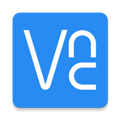
手机VNC远程桌面软件 安卓版v3.7.1.44443
应用介绍
手机VNC远程桌面软件全称叫做VNC Viewer,是一个支持多端远程控制的软件,本次为大家带来的是安卓版,让大家可以用手机来连接电脑,从而实现便捷的远程控制。户可以在本地计算机上使用鼠标、键盘和其他输入设备控制远程计算机,就像直接在其上操作一样。VNC Viewer支持多种操作系统和平台,包括Windows、Mac、Linux、Android和iOS等。它通常用于远程技术支持、远程办公和远程教育等场景。并且该软件是完全免费使用的,不需要付费购买会员之类的,只是需要自己在被控端和控制端简单的设置一下,下次就能快速的连接了。你输入的计算机用户名和密码采用了端到端加密方法,可以保证安全,不管是通过WiFi来远程控制还是通过互联网,都能很便捷的远程桌面,不过前者速度会快很多,后者对网络环境要求比较高。

软件特色
1、有没有限制的电脑,您可以访问的次数,也没怎么长的,你可以随意连接。
2、它是免费使用,无论您是在本地连接或互联网(你不会看到一个广告,要么)。
3、这是从RealVNC的章,的VNC远程访问和控制技术的发明者。
4、我们已经20年的经验使得遥控器的经验,好得不能再好。
5、不相信我们?看看我们的评语!然后检查了其他的远程访问解决方案的隐性成本。

软件功能
1、CMD/SSH:
远程,控制LINUX
2、远程开机,远程关机:
搭配向日葵开机棒,实现电脑远程开关机
3、远程文件管理:
实现手机、电脑等多设备间文件互传,消息群发,文件分发
4、免费“手机投屏”功能:
将手机、电脑投屏到电脑屏幕,可支持同时投屏多个,企业远程会议
5、免费远程桌面:
手机远程访问电脑,远程桌面连接,实现远程监控电脑
6、远程控制手机:
手机控制手机、电脑,帮爸妈远程装APP,远程手机操作
7、远程摄像头监控:
远程闲置手机摄像头,或使用USB摄像机,支持多个摄像头切换,零成本布署360远程视频监控

怎么连接
1、首先我们需要在电脑上下载一个tightvnc软件并打开选择“Start TightVNC Service”
2、然后点击“set”并设置好连接密码。(重复两遍)
3、配置好之后,将鼠标放在软件图标上可以查看互联网地址。
4、随后打开vnc viewer安卓版,点击右下角“+号”

5、在其中输入刚刚的互联网地址,就能找到我们的电脑。

6、最后输入密码,就可以连接手机和电脑了。

怎么远程控制
1、打开软件,如图所示

2、点击右下角的“+”号,输入ip地址以及远程的名称

3、如图所示,绑定成功后,点击下方的connect按钮即可

4、等待连接即可

软件优势
1、鼠标按钮模式,可精确控制鼠标按钮和滚动操作。
2、使用带预览的屏幕键盘轻松输入文本。
3、滚动键栏上可用的重要非字符键盘键。
4、与您的计算机进行交互,就像坐在它前面一样。
5、为连接提供用户友好的名称,并查看桌面预览。
6、使用标准触摸,点击和拖动手势轻松导航,滚动,拖动和选择。
7、捏放大到特定区域,或向外看到整个图片。
8、自动性能优化。支持屏幕分辨率高达5120乘2400像素。

小编点评
1、通过我们的云服务轻松连接到运行VNC Connect的计算机。
2、通过登录到每个设备上的VNC查看器,备份和同步所有设备之间的连接。
3、虚拟键盘上方的滚动条包含命令/窗口等高级键。
4、支持蓝牙键盘。
更新内容
1、修复各种故障和后台处理行为;
2、修复受影响ISP的RealVNC云服务的IPv6域解析;
3、帮助菜单现在重定向到官方帮助页面。


























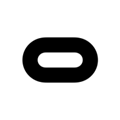









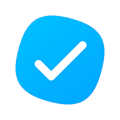



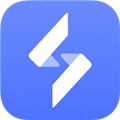

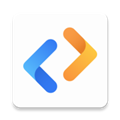




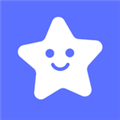

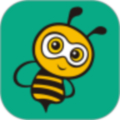

网友评论